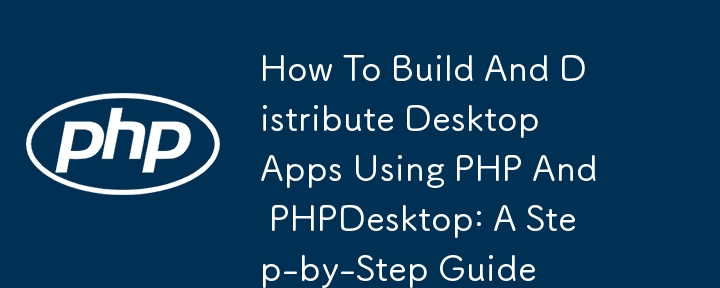
PHP - 儘管它恰好是一種非常強大且有影響力的程式語言 - 卻被許多可能不使用它或以前使用過它的程式設計師低估了。
今天,我想與您分享 PHP 的強大功能以及您可以用它做什麼。
瞧!我們走吧? ️
在本指南中,我將引導您完成使用 PHPDesktop 建立可執行桌面應用程式的過程,PHPDesktop 是一個允許開發人員將其 PHP Web 應用程式打包成獨立桌面執行檔的工具。我還將深入研究如何編譯這些應用程式並透過刪除預設的 PHPDesktop 徽標來自訂它們。
PHPDesktop 是一個開源項目,使開發人員能夠將 PHP 應用程式作為桌面應用程式運行,而無需瀏覽器或 Web 伺服器。它整合了Chrome 嵌入式框架(CEF)——它也是開源的,我們的大多數現代瀏覽器都是基於它構建的——用於渲染應用程式的HTML/CSS/JavaScript 部分,允許您使用您的Web 開發技能來建立桌面應用程式。透過使用 PHPDesktop,您可以將 PHP 腳本、HTML 檔案和其他資源捆綁到一個執行檔中,該檔案可以在任何 Windows 電腦上散佈和執行/安裝。
在開始建立桌面應用程式之前,我們首先需要設定開發環境。
造訪 PHPDesktop GitHub 頁面 (https://github.com/cztomczak/phpdesktop)。
選擇適合您需求的版本,因為 PHPDesktop 有多種變體,包括 PHP 5.4、5.6 和 7.x。對於現代應用程序,您應該選擇最新版本。
下載您喜歡的版本的 ZIP 檔案並將其解壓縮到您電腦上的目錄中。
假設您已經有一個 PHP Web 應用程式/文件,請將您的應用程式檔案(複製並貼上它們 [我的意思是專案])放入提取的 PHPDesktop 資料夾的 www 目錄中。這個 www 目錄是 PHPDesktop 為您的應用程式提供服務的根目錄,類似於您以前使用過的任何 Web 伺服器上的 public_html 或 www 資料夾。
要設定PHPDesktop,您需要編輯位於PHPDesktop檔案根目錄的settings.json檔案。該文件允許您指定桌面應用程式的各種設置,例如視窗標題、尺寸、圖示等。
(順便說一下,如果您自己做這件事遇到困難,您想要為您的應用程式提供擴充功能,例如產生產品金鑰,或者您希望我處理您的網路項目,您可以隨時透過在下面發表評論來聯繫我這篇文章謝謝。
所以,設定檔如下所示。讓我們繼續我們的旅程。 ?基本配置:
json
{
「應用程式」:{
「主視窗」:{
"title": "我的桌面應用程式",
"icon": "app_icon.ico",
「預設大小」:{
“寬度”:800,
「高度」:600
},
「最小尺寸」:{
“寬度”:600,
「高度」:400
}
},
"php_interpreter": "php\php.exe",
「app_mode」:true,
"start_url": "http://127.0.0.1:54007/"
}
}
- title: The title of your application window.
第 3 部分:編譯應用程式
步驟1:準備Application/PHPDesktop目錄
/phpdesktop/
│
├── /www/ # 你的 PHP 應用程式檔案
│
├── php/ # PHP解釋器目錄
│
├── settings.json # PHPDesktop 設定檔
│
└── phpdesktop-chrome.exe # PHPDesktop 執行檔
確保所有必要的文件都已就位,並且您已經徹底測試了應用程式。
雖然這不是絕對必要的,但為您的應用程式建立安裝程式可以增強使用者體驗。 Inno Setup 是 Windows 程式的免費安裝程式。以下是建立安裝程式的方法:
從 (https://jrsoftware.org/isinfo.php) 下載並安裝 Inno Setup。
建立一個新腳本並將其配置為包含 PHPDesktop 目錄。
根據您的要求指定輸出可執行檔的名稱、安裝目錄和其他設定。
編譯腳本產生安裝程式。
此步驟是可選的,但如果您想為使用者提供專業的安裝體驗,建議您執行此步驟。
如果您不想建立安裝程序,只需將整個 PHPDesktop 目錄壓縮為 ZIP 檔案並分發即可。確保包含 phpdesktop-chrome.exe 文件,因為這是您的用戶將運行來啟動您的應用程式的可執行檔。
完成所有操作後,您仍然發現徽標沒有改變嗎?
每個開發人員想要的常見自訂之一是能夠刪除或替換應用程式啟動時出現的 PHPDesktop 標誌。我將使用本節來指導您完成流程。
要自訂或刪除 PHPDesktop 徽標,您將需要像 Resource Hacker 這樣的資源編輯器。
以下是具體操作方法。
下載資源駭客:
開啟 PHPDesktop 執行檔:
導覽至標誌資源:
更換或刪除標誌:
儲存變更:
測試應用程式:
如果您想進一步自訂您的應用程序,您可以更新 PHPDesktop 使用的圖示。這涉及替換 settings.json 檔案中引用的“app_icon.ico”檔案並確保可執行檔案使用新圖示。
建立或尋找新圖示:
替換圖示:
重建執行檔:
編譯並自訂您的應用程式後,就可以將其分發給您的客戶/用戶了。現在,我想給你我自己的兩個奈拉策略來幫助你進行分配,它們是:
Oya,這是我對你的祝福??
我想相信,透過閱讀到目前為止,您已經發現我的內容非常有價值,並且有興趣嘗試一下。然而,作為處理此類專案的專家,我絕對可以在最後期限內無縫地交付給您驚喜的成果。因此,您可以快速向我發送您想要實現的目標的詳細信息,我們可以共同努力將您的想法變為現實。
訂閱我的個人資料ooo?
接下來
科技的商業面:技術和錢在哪裡。
如何使用 PHPBROWSERBOX 建立桌面應用程式
如果你想念我,那你Sabi
我無法解釋我有多愛 dev.to 上的你們?
我還有一個關於此的視頻教程,只需 20 美元,另一個視頻教程您可以學習如何創建用於分發的激活碼,只需 50 美元。
我也喝咖啡。當你等待我的下一篇文章時請給我一杯咖啡。
https://buymeacoffee.com/olatunji
等待我的下一篇文章。
以上是如何使用 PHP 和 PHPDesktop 建立和分發桌面應用程式:逐步指南的詳細內容。更多資訊請關注PHP中文網其他相關文章!




